Il n'est pas exagéré de dire qu'il s'agit d'une spécification laser professionnelle, et vous pouvez ajuster finement le moment d'application de la chaîne latérale.
Pour autant que je sache, la chaîne latérale qui peut être réglée si finement est WavesfactoryEspaceur de pisteEt çaZoneJe pense que c'est juste. (S'il vous plaît laissez-moi savoir s'il y a autre chose)
Et fait intéressant, ces deux plugins sidechain avec des approches différentes.
Espaceur de pistePour l'approche de la fréquenceZoneEst une approche temporelle.
Les deux sont excellents et je pense que c'est une bonne idée de séparer les plugins utilisés de temps en temps.
C'est l'introductionZoneJe vais vous expliquer comment utiliser.
Cet article sera envoyé avec le contenu suivant.
・ Comment utiliser le laser Sweetsonics
・ Traduction japonaise du manuel
Présentation du laser Sweetsonics
Laser est un outil de sidechain unique avec un contrôle précis du domaine temporel, conçu pour rendre les sidechains plus puissants et complètement transparents. Laser va changer la façon dont vous mixez votre musique.
Algorithme laser unique
Le laser dessine une enveloppe de réduction pour les signaux transitoires, mais il reconnaît également les signaux continus.Vous pouvez facilement créer des préréglages en un seul clic et effectuer des ajustements ultérieurs.Cet algorithme est spécifiquement conçu pour reconnaître les signaux transitoires.
Comment utiliser le laser Sweetsonics
C'est un commentaire dans FL Studio que vous connaissez à chaque fois.
Condition préalable
Comme condition préalable, commencez par les pistes paraout et Bass de Kick assignées à différents mélangeurs.
On suppose que Bass est assigné au mélangeur XNUMX et Kick est assigné au mélangeur XNUMX.
Définir la chaîne latérale
Routez le coup de pied du mélangeur XNUMX vers l'entrée de la chaîne latérale de la basse du mélangeur XNUMX.
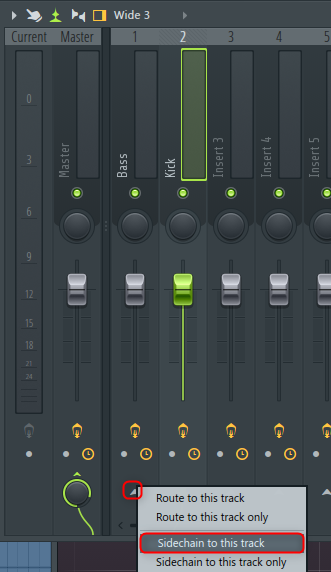
Pour ce faire, avec le Mixer XNUMX sélectionné, faites un clic droit sur le ▼ du Mixer XNUMX et cliquez sur "Sidechain to this track".
Ouvrez ensuite "Laser".
À partir de l'icône d'engrenage, réglez "2. Sidechain" de "Traitement" sur "1".
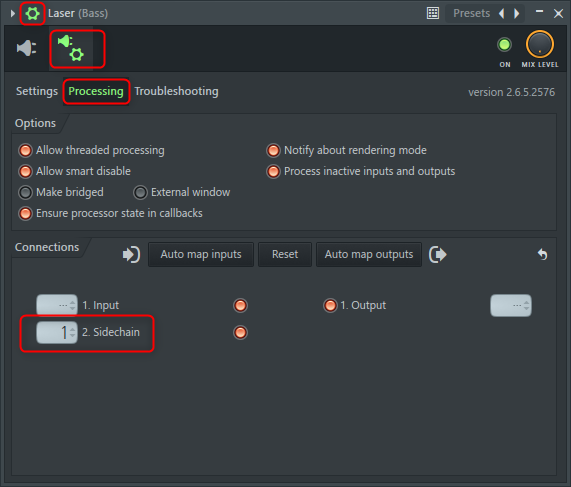
Maintenant, vous êtes prêt à partir.
Réglages du laser Sweetsonics
C'est assez facile à mettre en place.
Après avoir joué en premier, cliquez sur l'icône en forme de triangle dans le cadre rouge de la figure ci-dessous.
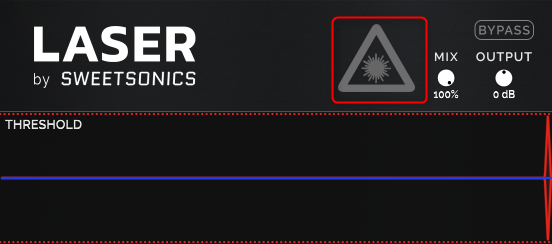
Cela vous donnera une valeur qui correspond à votre entrée, vous aurez donc l'impression de faire des ajustements fins à partir d'ici.
J'ai préparé une vidéo.
Faites attention au volume car il semble douloureux pour vos oreilles.
Cela convient plutôt bien.
Après cela, nous ajusterons le degré d'application de l'effet de chaîne latérale.
Utilisez "OFFSET" pour ajuster l'avant et l'arrière.

Après cela, ajustez "ATTACK", "HOLD", "RELASE" et "GAIN" tout en écoutant le son et en regardant l'oscilloscope.
J'utilise des FX23PSYSCOPE PRO (Win uniquement)で す.
Version gratuiteIl y en a aussi, alors essayez d'abord la version gratuite.
J'écris également des articles sur l'utilisation de la version gratuite et de la version payante.
Si vous désactivez le lien de bande, vous pouvez définir chaque bande séparément.
Traduction japonaise du manuel
Bien qu'il s'agisse d'une traduction automatique, je pense qu'il est plus facile à lire que le PDF, donc je vais le poster.
Je veux dire, les caractères du manuel sont des images, donc ils ne peuvent pas être traduits normalement.
J'ai fait de mon mieux pour obtenir les personnages et je les ai traduits en japonais.
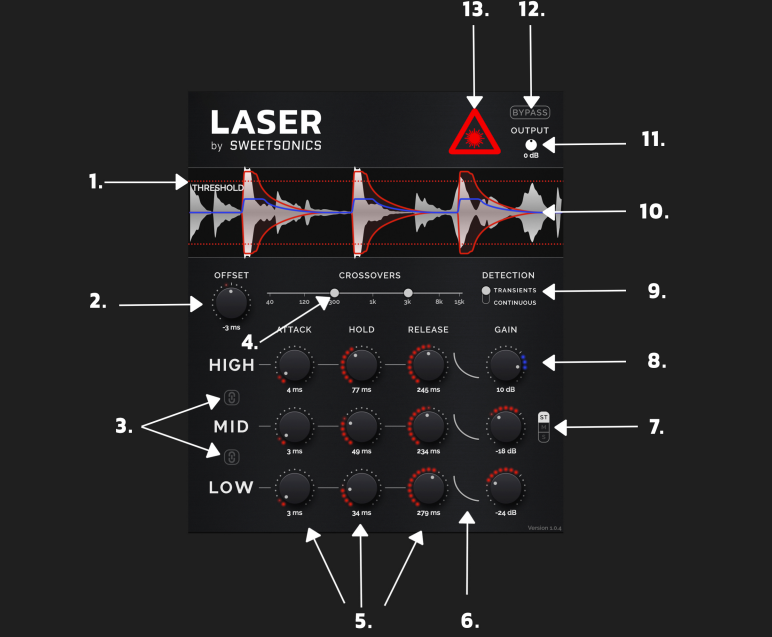
1.Seuil
Détecte les signaux qui ont atteint le niveau de seuil
(En modes transitoire et continu)
2. Décalage
Offset déplace les enveloppes de réduction et d'amplification le long de l'axe du temps.Par exemple, un décalage de -10 ms signifie que le signal de sidechain est détecté 10 ms avant qu'il n'atteigne réellement le signal.
3. Liens de bande
Lorsque le bandlink est activé, le laser peut être utilisé en modes 3 bandes, 2 bandes et 1 bande. Vous pouvez activer/désactiver un seul lien avec Alt/Maj + clic.Lorsque toutes les bandes sont liées, le paramètre sera réinitialisé à la valeur que vous avez touchée en premier.
4. Croisements
Réglez la fréquence de croisement. Le laser est un outil à 3 bandes avec une courbe de coupure et d'amplification unique et musicale.Ajustez le croisement bas-médium au point de gauche et le croisement mi-haut au point de droite.
5. Contrôles du domaine temporel
Contrôle du domaine temporel : attaquer, maintenir, relâcher
6. Courbe de relâchement
Vous pouvez ajuster la courbe de libération en modifiant la forme de la ligne.
7. Modes stéréo/milieu/côté
Ce bouton est disponible sur les canaux stéréo.Le traitement en mode stéréo, en mode médian et en mode latéral est possible.
8. Gain de bande
Gain de bande.La réduction maximale est de -40db.Le boost maximum est de + 20db.
9. Mode de détection
Mode de détection.En mode transitoire, seuls les transitoires du signal d'entrée sont captés.Lorsque le signal tombe en dessous du seuil, le transitoire suivant est détecté.Le mode transitoire permet des courbes de réduction et d'amplification très rapides.Le mode continu fonctionne comme un compresseur ordinaire.
10. Entrée Sidechain & Courbes Réduction / Boost
Affichage graphique des signaux de la chaîne latérale et des courbes de réduction et d'amplification.La courbe de réduction est affichée en rouge et la courbe de boost est affichée en bleu.Si l'entrée sidechain n'est pas configurée, le laser captera le signal de son canal. Le Laser peut également être utilisé comme un shaper transitoire multibande sans routage sidechain.
11. Garniture de sortie
Garniture de sortie
12. By-pass interne
By-pass interne
13. Bouton laser
Le bouton laser active l'algorithme laser pendant quelques secondes.Ce bouton écoute le signal de sidechain entrant et peut être désactivé en appuyant à nouveau sur le bouton pendant l'écoute.
L'algorithme Laser est activé uniquement lorsque le signal est détecté (joué) et que le bouton Laser est rouge.
Laser algo écoute le signal d'entrée et dessine la courbe de réduction inverse pour le signal d'entrée. Laser algo est spécialement conçu pour détecter les enveloppes transitoires, mais il peut également détecter les signaux continus en donnant un préréglage de départ.

![[Gratuit] Comment utiliser le plug-in multiscope FX23 Psyscope free 2 2020 09 22 17h46 14](https://chilloutwithbeats.com/wp-content/uploads/2020/09/2020-09-22_17h46_14-320x180.png)



コメント
Je l'ai acheté après avoir vu cet article
Ajustement automatique de la courbe de réduction de gain, multi-bande, prise en charge du décalage.
La plupart de ce que je voulais est emballé et c'est le meilleur w
Ce système a toujours été pris en charge en utilisant Volume Shaper avec MIDI Trigger.
Le décalage peut être poussé avec la fonction DAW à l'aide d'un coup de pied fantôme, mais je ne connaissais pas le comp qui peut nettoyer la multi-bande et la courbe de réduction, donc j'ai pensé que le Volume Shaper était le meilleur.
Vous pouvez résoudre tout cela.Bon à savoir!
Je ne pouvais pas dire que je pouvais régler le multi-bande tout en regardant la forme d'onde si je le forçais. Parce que VolumeShaper peut être fait.
Il a été présenté comme un plug-in transitoire sur d'autres sites, j'ai donc pu le parcourir. Merci beaucoup ! \ (^ O ^) /
Soit dit en passant, mes douleurs articulaires se sont beaucoup rétablies en utilisant un analgésique plus puissant.
Cependant, je n'ai pas encore été capable de taper depuis longtemps ou à grande vitesse, donc je pense passer un peu de temps à me rééduquer avec le DTM.
Grâce à cela, la chaîne latérale progresse b
Merci pour votre achat!
C'était bon!
Peut-être que beaucoup de gens ignorent la valeur de ce plugin.
Offset est assez ennuyeux, n'est-ce pas?
C'est vraiment agréable de pouvoir régler facilement le décalage.
J'ai finalement été surpris par la démo récemment.
J'étais soulagé que mes douleurs articulaires aient disparu.
S'il vous plaît profiter de la réhabilitation DTM régulière sans en faire trop.